- Het downloaden van uw profiel op uw Xbox is een geweldige manier om uw gegevens tussen consoles te synchroniseren, zodat u altijd en overal van dezelfde game-ervaring kunt genieten.
- Maar soms kunt u de profieldownload mogelijk niet voltooien. Als je een bericht krijgt met de tekst: Sorry, Xbox Live-profielen kunnen nu niet worden gedownload, gevolgd door foutcode 800704DC, bekijk dan de onderstaande stappen.
- Natuurlijk zijn Xboxen niet foutloos en zijn er andere fouten die op je pad kunnen komen als je er een gebruikt. Ontdek onze Xbox-foutcodes speciale sectie en laat geen enkel probleem onopgelost.
- Voor een uitgebreid onderzoek over het onderwerp, bezoek onze Xbox-hub voor probleemoplossing en maak een bladwijzer voor de pagina voor verdere referentie.

Deze software zorgt ervoor dat uw stuurprogramma's blijven werken en beschermt u zo tegen veelvoorkomende computerfouten en hardwarestoringen. Controleer nu al uw chauffeurs in 3 eenvoudige stappen:
- DriverFix downloaden (geverifieerd downloadbestand).
- Klik Start scan om alle problematische stuurprogramma's te vinden.
- Klik Stuurprogramma's bijwerken om nieuwe versies te krijgen en systeemstoringen te voorkomen.
- DriverFix is gedownload door 0 lezers deze maand.
Door het profiel op uw Xbox-console te downloaden, kunt u: houd uw gegevens gesynchroniseerd tussen de consoles, ongeacht waar je speelt.
Soms zie je tijdens het downloaden van je Xbox Live-profiel een foutcode. De fout luidt: Sorry, Xbox Live-profielen kunnen momenteel niet worden gedownload. Probeer het later opnieuw. Statuscode: 800704DC.
Los het op door de onderstaande stappen te volgen.
Waarom krijg ik een foutcode bij het downloaden van een profiel op Xbox?
1. Koppel het kinderaccount opnieuw aan het ouderaccount
- Meld u aan bij uw Microsoft-account, hier.
- Ga naar de Tabblad Familie > Een gezinslid toevoegen.
- Selecteer Voeg een kind toe.
- Nu moet u het e-mailadres invoeren van het kinderaccount dat u opnieuw aan het bovenliggende account wilt koppelen.
- Klik op Stuur een uitnodiging.
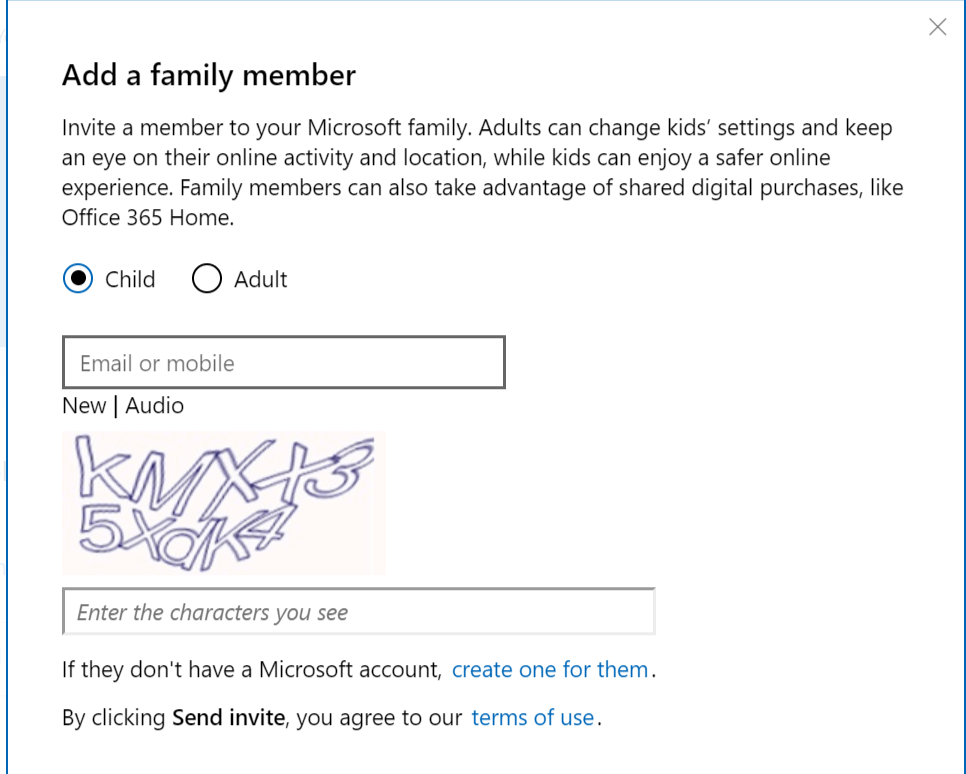
- Meld u af bij uw Microsoft-account en meld u aan bij het kinderaccount.
- Klik op Log in en accepteer.
- Probeer nu op je Xbox het profiel te downloaden en controleer of de fout is opgelost.
De bovenstaande oplossing zou u moeten helpen de Xbox Live-foutcode 801540A9 op te lossen.
Wist u dat hackers uw Microsoft-account gemakkelijk kunnen stelen? Leer nu hoe u een tweestapsverificatie instelt!
2. Je profiel verwijderen van alle Xbox-consoles
- Ga naar Xbox.com website en klik op Aanmelden.
- Zoek en selecteer Mijn rekening (kijk in de rechterbovenhoek).
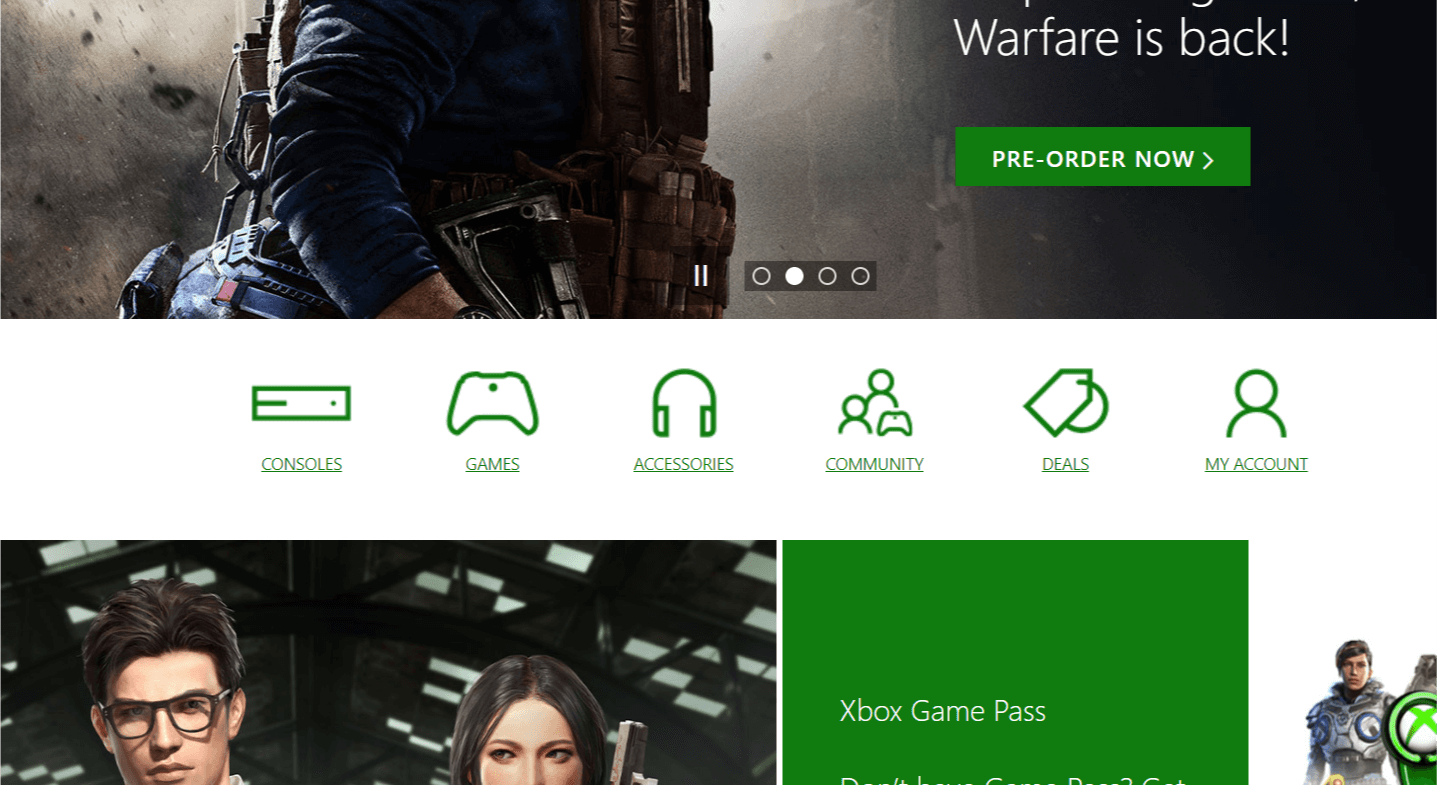
- Klik onder het gedeelte Veiligheid op Mijn profiel verwijderen van alle Xbox 360-consoles.
- Selecteer onder het gedeelte Bezochte console Vereist profiel downloaden.
- Probeer nu op uw Xbox-consoler het profiel opnieuw te downloaden en controleer op eventuele verbeteringen.
3. Reset Microsoft-accountwachtwoord
- Ga naar het Microsoft-account wachtwoord reset bladzijde.
- U moet een reden selecteren om het wachtwoord opnieuw in te stellen.
- Voer het e-mailwachtwoord van uw Microsoft-account in en vul ook de captcha in.
- Klik op De volgende.
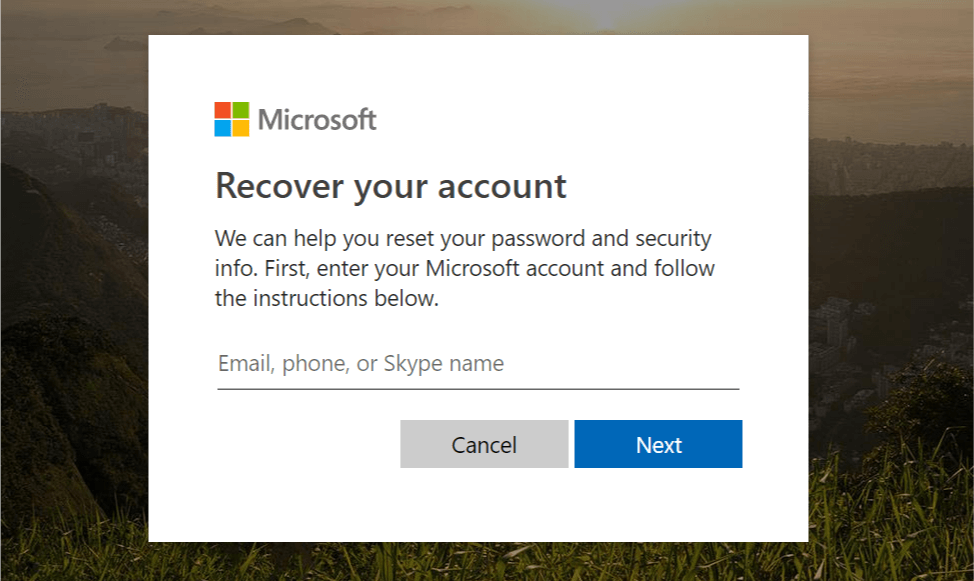
- Nu moet u verifiëren dat het account van u is. Selecteer een van de methoden en stuur de beveiligingscode.
- Voer de 4-cijferige beveiligingscode in die u van Microsoft hebt ontvangen en klik op De volgende.
- Voer uw nieuwe wachtwoord in en klik op De volgende om het wachtwoord opnieuw in te stellen.
- Probeer op uw Xbox Sluit in te loggen met uw nieuwe wachtwoord en controleer op eventuele verbeteringen.
4. Een bestaand profiel verwijderen
- Ga op je Xbox-startscherm naar Instellingen.
- Selecteer Systeem.
- Selecteer Opslag en selecteer Profielen.
- Selecteer nu het Xbox-profiel dat u wilt verwijderen.
- Selecteer Verwijderen en selecteer een van de twee onderstaande opties:
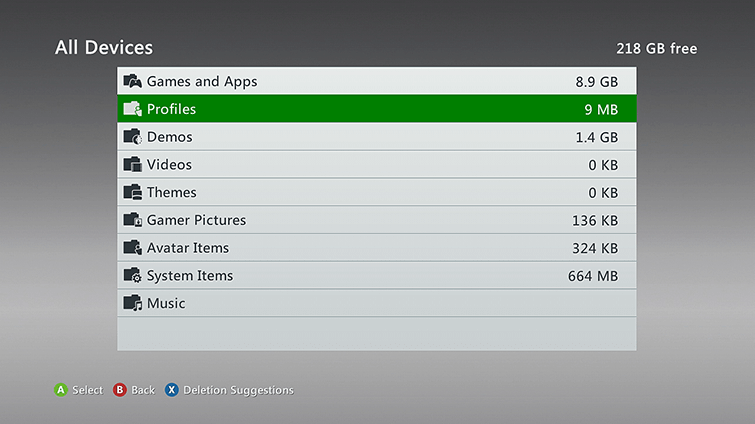
Verwijderen Alleen profiel - Hiermee wordt het Xbox-profiel verwijderd, maar blijven de prestaties van opgeslagen games achter.
Profiel en items verwijderen – Hiermee worden het profiel en de bijbehorende spelgegevens verwijderd. - Selecteer Alleen profiel verwijderen optie en verwijder uw profiel.
- Probeer nu opnieuw in te loggen met uw primaire profiel en controleer op eventuele verbeteringen.
Alsjeblieft, je had de foutcode 800704DC veilig moeten verwijderen door een van deze oplossingen te gebruiken.
Kent u andere methoden om problemen op te lossen tijdens het downloaden van uw Xbox-profiel? Voel je vrij om ze te delen in de comments hieronder.
Veel Gestelde Vragen
Ja, maar er is een addertje onder het gras. Je kunt een Xbox One en een Xbox 360 gebruiken, maar niet 2 Xbox One- of 2 Xbox 360-consoles tegelijk.
Sluit je externe HDD aan op een Xbox One USB-poort en ga naar Opslagapparaat formatteren. Geef de schijf een naam en kies ervoor om: Nieuwe dingen installeren. U kunt ook proberen opnieuw te installeren beschadigde systeembestanden.
Dit bericht verschijnt als je geen Xbox Live-account hebt of als je account is verlopen en moet worden vernieuwd. Uitchecken deze gedetailleerde gids voor meer informatie.
